Kairon 4 ist der Nachfolger von Kairon 3.61, welches für ältere Macs immer noch auf https://kairon.cc erhältlich ist.
Dateneingabe
Daten können direkt erfasst oder eingelesen – importiert – werden.
Import
Für das Einlesen/Importieren bestehender Daten benötigen Sie .aaf Dateien. AAF steht für Astrologische Austausch Format und ist zugleich auch das angestammte Dateiformat von Kairon 3.61. Daher können Sie alle Ihre bisherigen Kairon-Dateien über das Ablage Menü importieren.
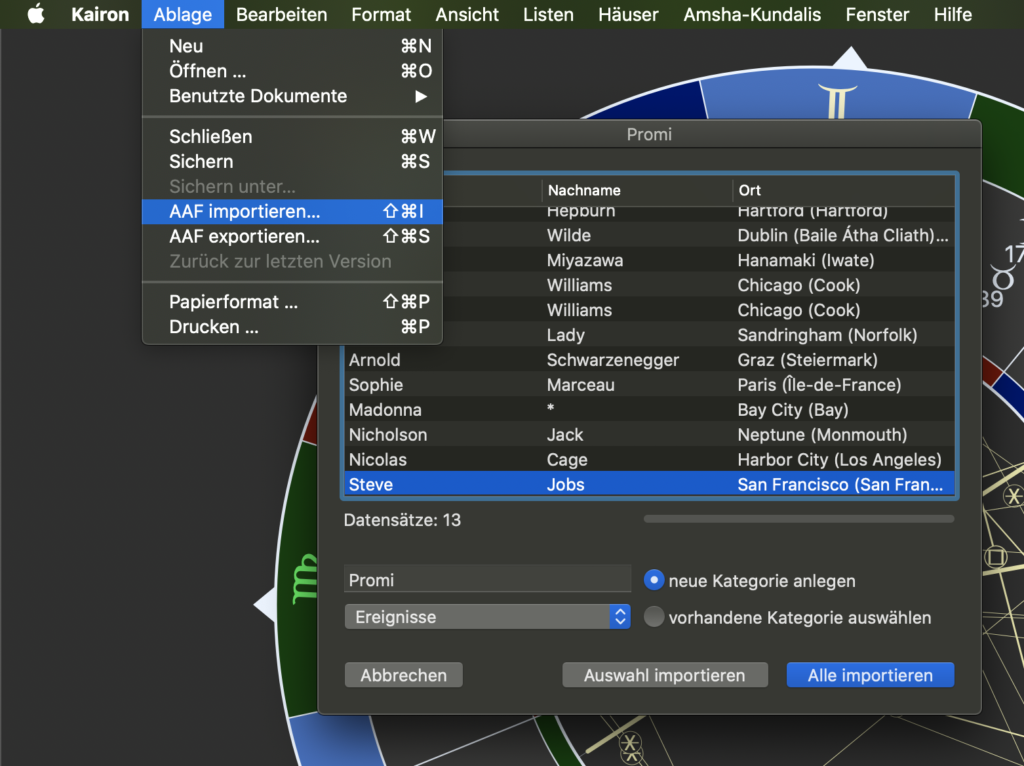
Für eine bessere Übersicht können Sie in Kairon Ihre Horoskope nach Kategorien einordnen, wie zB Familie, Freunde, Kunden, Prominente, wie auch immer. Während des Imports können Sie eine neue Kategorie anlegen, oder eine bestehende wählen. Als Default wird immer der Name der zu importierenden Datei voreingetragen, es empfiehlt sich aber, zuerst im Menü darunter nachzusehen, welche Kategorien Sie schon haben. Sie können aus einer Datei eine beliebige Auswahl von Horoskopen laden, oder alle, oder den Vorgang auch abbrechen. Um mehrere Horoskope auszuwählen halten Sie entweder die Befehlstaste – „command“ (zur verstreuten Einzelauswahl) oder die Umschalttaste (für die zusammenhängende Auswahl) gedrückt.
Eingabe
Zur Dateneingabe dient der Eingabe-Dialog: Sie erreichen diesen stets über das Ansicht-Menü im ersten Abschnitt – dieser Abschnitt legt Ihnen das ganze Programm offen. Das ist gut zu wissen, denn Sie können alle Steuerelemente von Kairon ausblenden, selbst die Menübar – sie erscheint dann erst wieder durch Hochführen des Mauszeigers an den oberen Rand des Bildschirms:

Ebenso kommen Sie auch über das Kalender-Icon der Seitennavigation zur Dateneingabe: 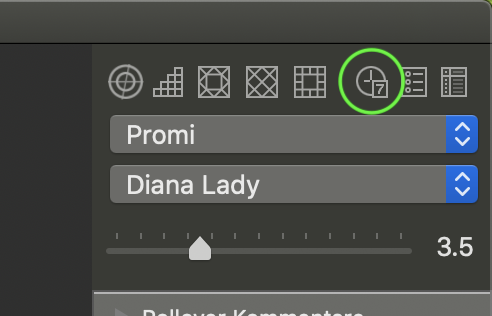 Die Seitennavigation befindet sich in der Grafikansicht rechts oben, in der Dateneingabe hingegen über der Namenseingabe.
Die Seitennavigation befindet sich in der Grafikansicht rechts oben, in der Dateneingabe hingegen über der Namenseingabe.
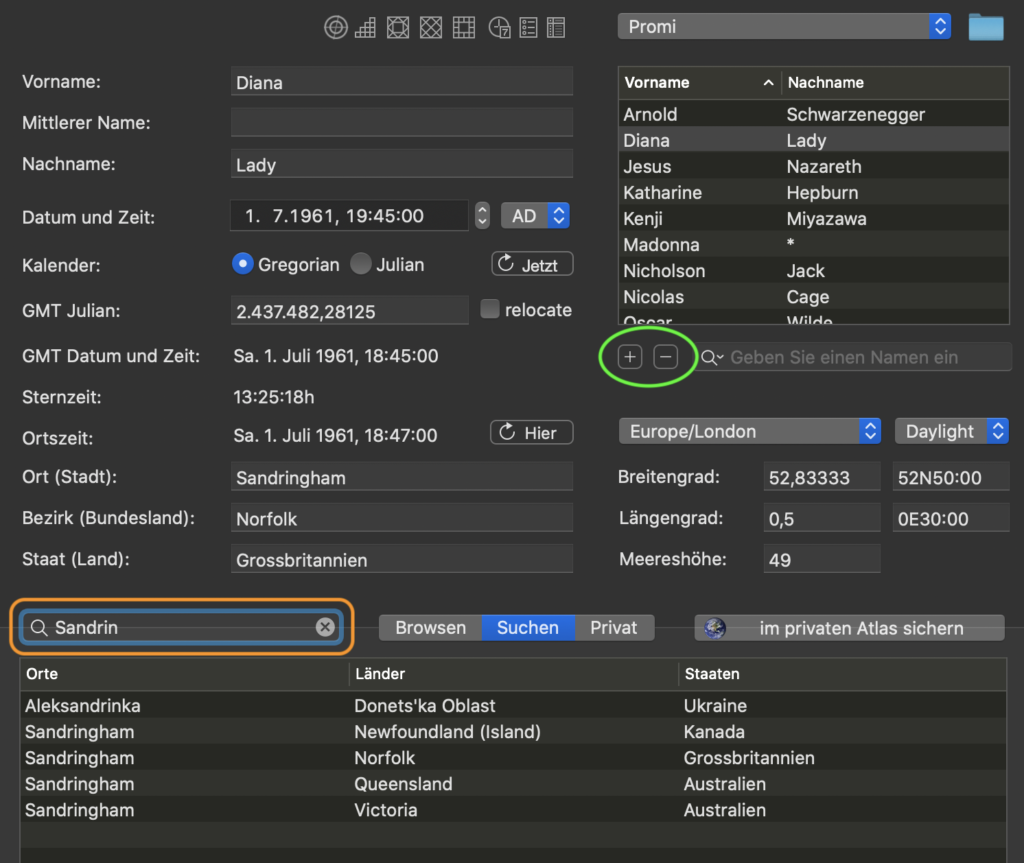
Zwei Bereiche der Dateneingabe sind Schlüsselfelder:
1. im grünen Oval
[+] erzeugt ein neues Horoskop,
[-] löscht das ausgewählte Horoskop
2. im orangen Rechteck
Hier geben Sie einen signifikanten Teil des Ortsnamens ein, für den das Horoskop erstellt werden soll. Dann wählen Sie in der Liste darunter den passenden Eintrag aus. Sollte die ausgewählte Zeitzone für den Ort nicht stimmen, oder die automatisch ausgwählte Sommerzeit, so können Sie diese händisch korrigieren.